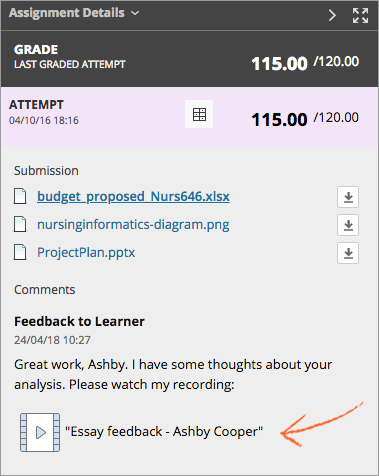unde sunt notele mele?
nu pare familiar? Sari la ajutorul „Ultra” despre accesarea notelor.
puteți vedea notele pentru toate cursurile sau un curs la un moment dat.
pentru a vizualiza notele pentru toate cursurile, selectați săgeata de lângă numele dvs. din colțul din dreapta sus. În meniu, selectați notele mele. Puteți sorta notele de toate cursurile sau ultima clasate. Dacă lucrarea dvs. nu a fost clasificată, apar pictogramele de stare a gradului. Selectați titlul unui articol clasificat pentru a examina trimiterea dvs. Pentru teste, după ce selectați titlul, se deschide pagina încercări de vizualizare., Selectați gradul pentru a examina trimiterea.
Mai mult pe vizualizarea clasele de testare

Pentru a vizualiza notele pentru cursul ești în, selectați Notele Mele link-ul de pe cursul de meniu sau de pe pagina de Instrumente.
instructorul dvs. controlează ce link-uri apar în meniul cursului.
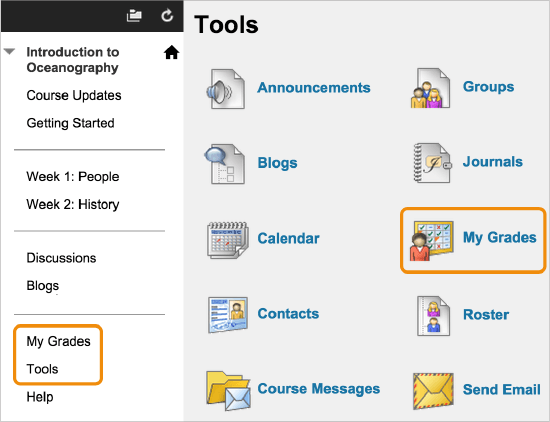
Mai pe vizualizarea notele tale cu FĂLCI®
Notele Mele pagină
nu vi se pare cunoscut?, Salt la ajutorul „Ultra” despre vizualizarea notelor.
pe pagina notele mele, puteți vedea toate cursurile și notele pentru cursul în care vă aflați. Dacă lucrarea dvs. nu a fost clasificată, apar pictogramele de stare a gradului.
Puteți filtra și comanda vizualizarea.
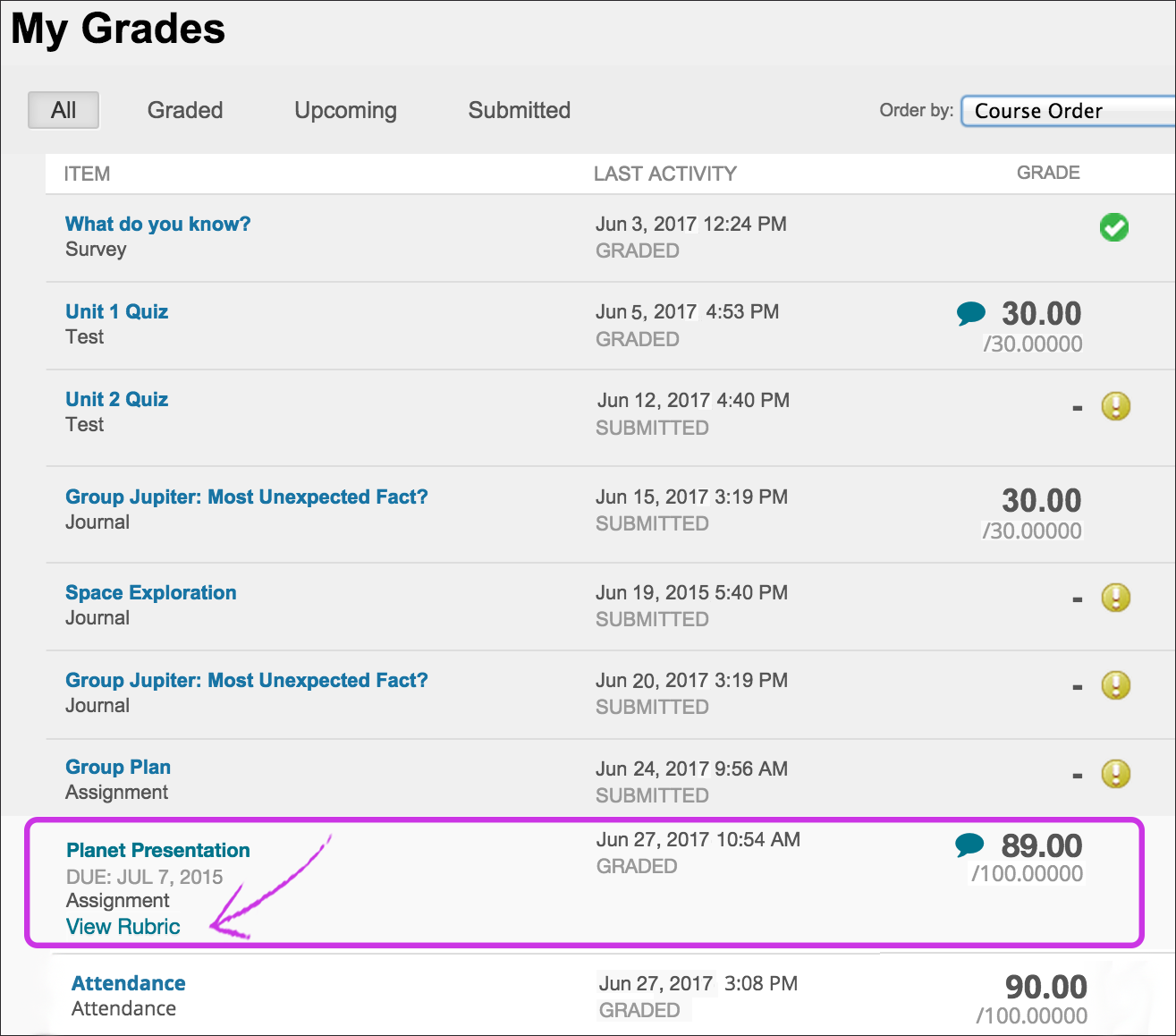
selectați titlul unui articol pentru a examina trimiterea dvs. De exemplu, instructorul dvs. poate introduce comentarii și evidenția text în documentul dvs., Selectați titlul unei atribuții pentru a accesa pagina Istoricul trimiterii recenziei și pentru a examina gradul, adnotările și feedbackul în context.
Mai multe despre vizualizarea inline
memento: pentru teste, după ce selectați titlul, se deschide pagina Vizualizare încercări. Selectați gradul pentru a examina trimiterea.
dacă instructorul dvs. a folosit o rubrică pentru a vă nota munca, selectați linkul Vizualizare rubrică pentru a vizualiza detalii.selectați pictograma Vizualizare Feedback pentru a vizualiza feedback-ul instructorului într-o casetă pop-up.
dacă instructorul dvs. utilizează funcția de clasificare a prezenței, veți vedea o notă de prezență.,
Mai multe despre gradul de participare
ce înseamnă pictogramele?
dacă instructorul nu ți-a notat încă lucrarea, apar pictogramele de stare a notei.
| Pictograma | Descriere |
|---|---|
| – | Nu există informații disponibile. |
|
|
Ai terminat de lucru, dar nu grad este atribuit pentru elemente, cum ar fi sondaje., |
|
|
Ai depus munca ta. Acest articol este gata pentru clasificare. |
| grad | după ce un articol a fost clasificat, selectați titlul pentru a examina trimiterea. Pentru teste, după ce selectați titlul, se deschide pagina încercări de vizualizare. Selectați gradul pentru a examina trimiterea. |
|
|
munca Ta este în curs de desfășurare, dar nu te-ai prezentat-o încă., |
|
|
Your grade for this item is exempted. You don’t have to submit work. |
|
|
An error has occurred. Contact your instructor. |
|
|
Your work was graded anonymously., Apare cu trimiteri în care instructorul dvs. a atribuit note cu nume de studenți ascunse în timpul procesului de clasificare. |
|
|
Selectați pentru a vizualiza feedback-ul de la instructor. |
Noi alerte de grad
nu vi se pare cunoscut? Sari la ajutorul „Ultra” despre alertele de grad.
reveniți la meniul de lângă numele dvs. pentru a vedea noua activitate de clasificare.,
dacă apare un număr pe pictograma notele mele, aveți note noi, elemente datorate sau elemente noi cu date scadente. De asemenea, puteți alege să primiți alerte de grad prin e-mail și mesaje text, dacă instituția dvs. permite acest lucru.

Mai mult pe crearea de alerte
Depunerea încasărilor
Dacă instituția dumneavoastră vă permite, veți primi un e-mail de notificare pentru fiecare misiune sau test de supunere, care include informații cum ar fi nume de fișiere atașate și dimensiuni., Pentru sarcinile de grup, toți membrii din grupul dvs. vor primi chitanța atunci când un membru se prezintă pentru grup.
chiar și atunci când notificările prin e-mail sunt dezactivate, puteți accesa chitanțele oricând pe pagina notele mele din zona de trimiteri.
Mai multe despre trimiterea atribuțiilor
vizualizați o înregistrare de feedback
nu pare familiar? Salt la ajutorul „Ultra” despre vizualizarea înregistrărilor de feedback în interiorul unui curs.
instructorul dvs. ar putea lăsa o înregistrare video sau audio pentru feedback suplimentar la nivelul dvs., Dacă există o înregistrare de feedback, veți vedea o pictogramă în zona de feedback a notelor mele. Selectați pictograma pentru a transmite videoclipul pe computer sau pe dispozitiv. Puteți utiliza controale de redare standard, cum ar fi pauză sau alunecare bara de jucător. Redarea unei înregistrări este acceptată în browserele moderne, fără a fi nevoie de un plug-in de browser. Nu puteți exporta sau descărca înregistrarea de feedback în acest moment.